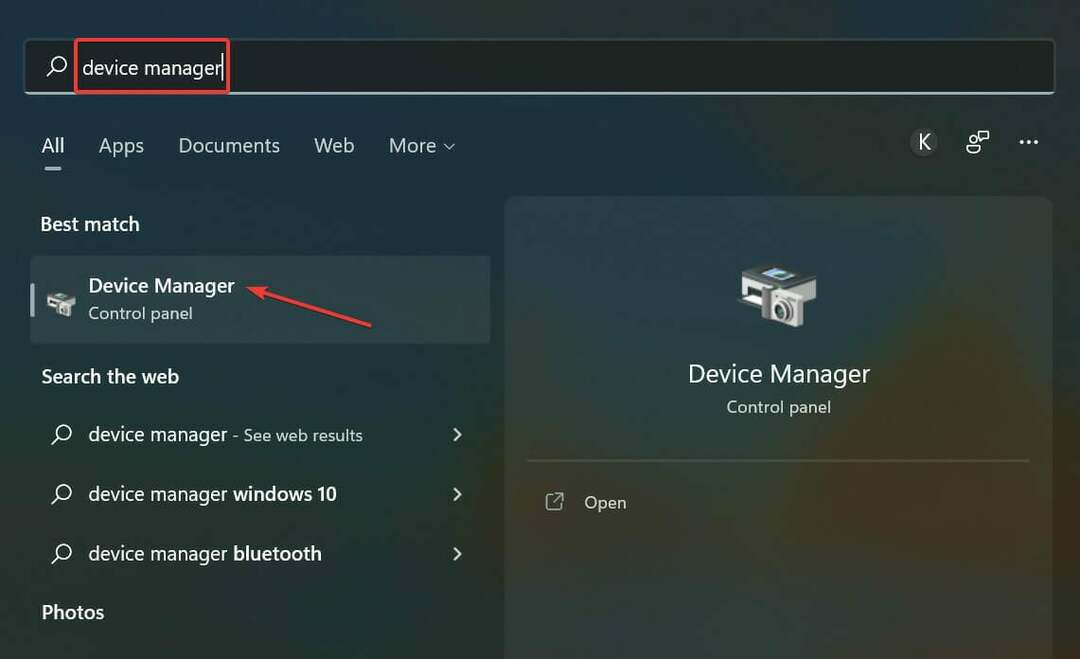- A felhasználók gyakran arról számoltak be, hogy a játékok összeomlanak a RAM hozzáadása után, és megértjük, hogy ez mennyire bosszantó lehet.
- A számítógép teljesítménybeállításainak módosítása óriási változást hozhat a játékélményben.
- Egy másik tipp a számítógép energiagazdálkodási tervének javítása, és az alábbiakban részletes információkat talál.
- Ha az új RAM összeomlást okoz a játékokban, érdemes megfontolni a lapkakészlet-illesztőprogramok frissítését, mint hatékony módszert a probléma megoldására.

Ez a szoftver kijavítja a gyakori számítógépes hibákat, megvédi Önt a fájlvesztéstől, a rosszindulatú programoktól és a hardverhibáktól, és optimalizálja számítógépét a maximális teljesítmény érdekében. Javítsa ki a számítógéppel kapcsolatos problémákat és távolítsa el a vírusokat 3 egyszerű lépésben:
- Töltse le a Restoro PC Repair Tool eszközt amely a Patented Technologies-hoz tartozik (szabadalom elérhető itt).
- Kattintson Indítsa el a szkennelést hogy megtalálja azokat a Windows-problémákat, amelyek számítógépes problémákat okozhatnak.
- Kattintson Mindet megjavít a számítógép biztonságát és teljesítményét befolyásoló problémák megoldásához
- A Restoro-t letöltötte 0 olvasói ebben a hónapban.
A véletlen hozzáférésű memória néha speciális problémákat okozhat a számítógépes alkalmazásokban. Így a felhasználók arról számoltak be, hogy a játékok folyamatosan összeomlanak az új hozzáadása után RAM.
Ez általában akkor fordul elő, amikor nagy sebességű DDR RAM-ot próbálunk futtatni. Ha a memóriakomponenst egy nem ülő modulra telepíti, az is magyarázat lehet a problémájára.
A probléma megoldása nem bonyolult, és ez az útmutató bemutatja a legjobb lehetőségeket, amelyeket érdemes kipróbálni. Azonnal nézze meg közelebbről, és felejtse el a Fortnite összeomlását/játék-összeomlását az új RAM telepítése után.
Hogyan akadályozhatom meg a játékok összeomlását a RAM hozzáadása után?
1. Állítsa be XMP-profilját
- AccessBIOS.
- Keressen egy lehetőséget Extrém memóriaprofil (X.M.P) vagy valami ehhez kapcsolódó.

- Aktiválja a XMP opció és válasszon egy profilt.
JEGYZET
Az 1. lépésben található hivatkozás segíthet az XMP-profil beállításában az operációs rendszer bármely verziójához.
2. Javítsa számítógépe energiagazdálkodási tervét
- Nyisd ki Kezelőpanel.

- Váltani Megtekintés kategória szerint, majd válassza ki Hardver és hang.

- Menj Energiagazdálkodási lehetőségek.

- Válassza a lehetőséget Készítsen energiatervet, bal oldalról.

- Jelölje be a Nagy teljesítményű opciót, és adjon nevet a tervéhez.

- Kattintson a Következő gombot, módosítsa a beállításokat, majd válassza ki Teremt.
3. Lassítsa le a RAM-ot
- Nyisd ki BIOS.
- Találd meg Túlhúzás beállításokat, majd keresse meg a memória beállítások.

- Onnan keresse meg a DRAM időzítési mód, majd a Speciális DRAM konfiguráció.

- Ezzel egy másik képernyőre lép, ahol manuálisan adhatja meg az értékeket Memória időzítések.
- Menjen vissza az előző menübe, és keresse meg DRAM feszültség.
- Az Auto beállítás jelenik meg, és ezt az adott értékre kell módosítania.
- Végül keresse meg a DRAM frekvencia, kattintson a legördülő listára, majd válassza ki a megfelelő sebességet a RAM számára.

- Mentse el a beállításokat, és indítsa újra a számítógépet.
4. Frissítse a BIOS-t
A rendszered BIOS felelős a rendszer összes hardverének felismeréséért és indításáért. A BIOS frissítések lehetővé teszik az alaplap számára, hogy megfelelően azonosítsa az új hardvert, például a RAM-ot.
A BIOS frissítéséhez látogasson el az alaplap gyártójának webhelyére. Ott talál néhány hasznos útmutatást az aktivált verzió ellenőrzéséhez, valamint néhány eszközt, amelyek segítségével a BIOS megfelelő körülmények között naprakészen tartható.
5. Frissítse a lapkakészlet illesztőprogramjait
A lapkakészlet-illesztőprogramok felelősek a számítógép különféle összetevői, például a videokártya vagy a rendszermemória közötti kommunikáció vezérléséért. Ezért fontos megbizonyosodni arról, hogy naprakészek – különösen, ha játékösszeomlást tapasztal az új RAM hozzáadása után.
Futtasson rendszervizsgálatot a lehetséges hibák felderítéséhez

Töltse le a Restoro-t
PC javító eszköz

Kattintson Indítsa el a szkennelést hogy megtalálja a Windows-problémákat.

Kattintson Mindet megjavít a szabadalmaztatott technológiákkal kapcsolatos problémák megoldására.
Futtasson számítógép-ellenőrzést a Restoro Repair Tool segítségével, hogy megtalálja a biztonsági problémákat és lassulást okozó hibákat. A vizsgálat befejezése után a javítási folyamat a sérült fájlokat friss Windows-fájlokkal és -összetevőkkel helyettesíti.
Egy speciális eszköz támogatása az egyik legnépszerűbb módszer, amely segít az illesztőprogramok frissítésében. És miért van ez? Mert automatikusan és folyamatosan meg tudja oldani a problémáit.
A Windows leggyakoribb hibáinak némelyike a régi vagy nem kompatibilis illesztőprogramok következménye. A naprakész rendszer hiánya késéshez, rendszerhibákhoz vagy akár BSoD-khoz vezethet.Az ilyen típusú problémák elkerülése érdekében használhat egy automatikus eszközt, amely mindössze néhány kattintással megtalálja, letölti és telepíti a megfelelő illesztőprogram-verziót a Windows PC-re. Erősen ajánljuk DriverFix. Íme, hogyan kell csinálni:
- Töltse le és telepítse a DriverFix programot.
- Indítsa el az alkalmazást.
- Várja meg, amíg a DriverFix észleli az összes hibás illesztőprogramot.
- A szoftver most megmutatja az összes problémás illesztőprogramot, és csak ki kell választania azokat, amelyeket javítani szeretne.
- Várja meg, amíg a DriverFix letölti és telepíti a legújabb illesztőprogramokat.
- Újrakezd számítógépére, hogy a változtatások érvénybe lépjenek.

DriverFix
Az illesztőprogramok többé nem okoznak problémát, ha ma letölti és használja ezt a hatékony szoftvert.
Látogassa meg a webhelyet
Jogi nyilatkozat: ezt a programot frissíteni kell az ingyenes verzióról bizonyos műveletek végrehajtásához.
6. Vegyél új alaplapot
Ha a fenti lehetőségek egyike sem működött, az valószínűleg azért van, mert a jelenlegi alaplapja vagy CPU-ja hibásan működik.
Ezért előfordulhat, hogy új alaplapot kell vásárolnia. Egyenes cserét is végrehajthat ugyanazon modell telepítésével, vagy frissítheti is.
A számítógép alaplapjának cseréje bonyolult lehet, különösen, ha még soha nem tette meg. Ezért mindenképpen próbálja ki az összes előző lépést, mielőtt fontolóra venné ezt a lehetőséget.
Szóval ott van! Egy teljes útmutató, amely biztosan segít megelőzni a játékok összeomlását a RAM hozzáadása után.
Ha továbbra is bármilyen játékkal kapcsolatos problémát észlel, ne habozzon megnézni egy teljes cikket erről hogyan lehet javítani az összeomlásokat a Windows 10 rendszerben.
Nyugodtan oszd meg gondolataidat, ezért kommenteld az alábbi részben, és tudasd velünk, hogy az Ön esetében is bevált módszer.
 Még mindig vannak problémái?Javítsa ki őket ezzel az eszközzel:
Még mindig vannak problémái?Javítsa ki őket ezzel az eszközzel:
- Töltse le ezt a PC-javító eszközt Kiváló értékelést kapott a TrustPilot.com oldalon (a letöltés ezen az oldalon kezdődik).
- Kattintson Indítsa el a szkennelést hogy megtalálja azokat a Windows-problémákat, amelyek számítógépes problémákat okozhatnak.
- Kattintson Mindet megjavít a szabadalmaztatott technológiákkal kapcsolatos problémák megoldására (Exkluzív kedvezmény olvasóinknak).
A Restoro-t letöltötte 0 olvasói ebben a hónapban.